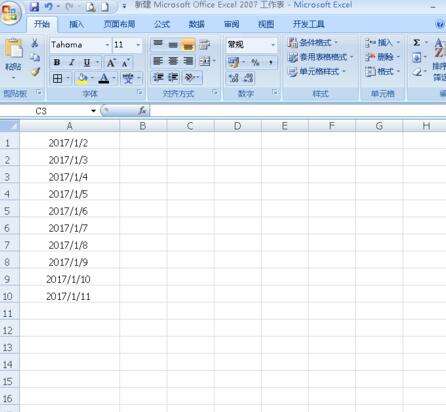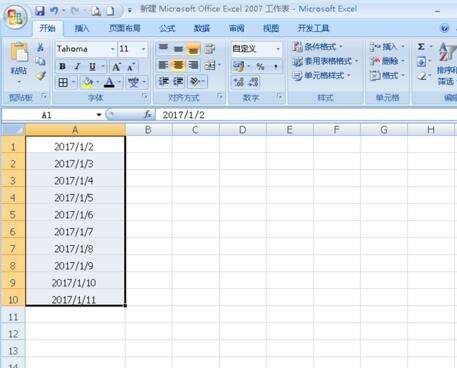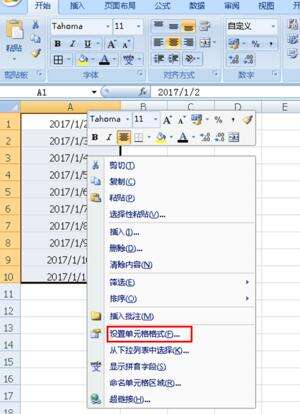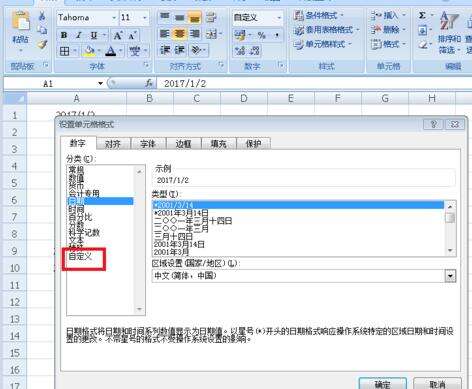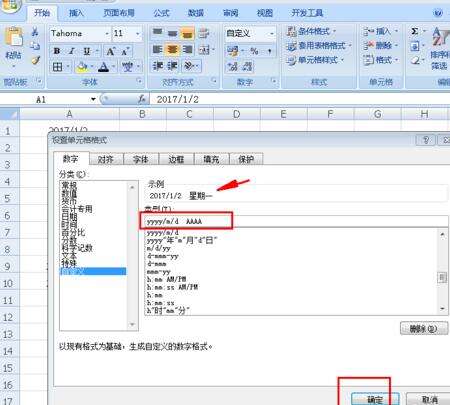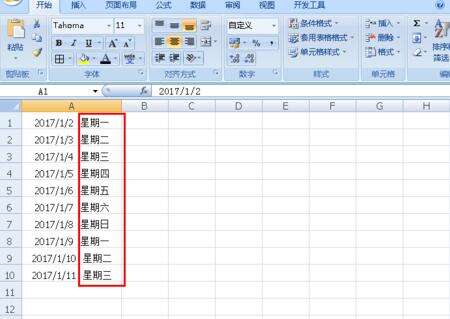Excel表格同时显示日期和星期的操作方法
办公教程导读
收集整理了【Excel表格同时显示日期和星期的操作方法】办公软件教程,小编现在分享给大家,供广大互联网技能从业者学习和参考。文章包含165字,纯文字阅读大概需要1分钟。
办公教程内容图文
以下是示例数据;
选中所有数据;
右击鼠标,选择“设置单元格格式”;
接下来会弹出设置单元格格式的对话框,点击左边列表中的“自定义”;
然后在“类型”后面加上四个“AAAA”;
点击确定后,时间后面就会自动显示星期几了。
快来学习学习Excel表格同时显示日期和星期的操作过程吧,一定会帮到大家的。
办公教程总结
以上是为您收集整理的【Excel表格同时显示日期和星期的操作方法】办公软件教程的全部内容,希望文章能够帮你了解办公软件教程Excel表格同时显示日期和星期的操作方法。
如果觉得办公软件教程内容还不错,欢迎将网站推荐给好友。